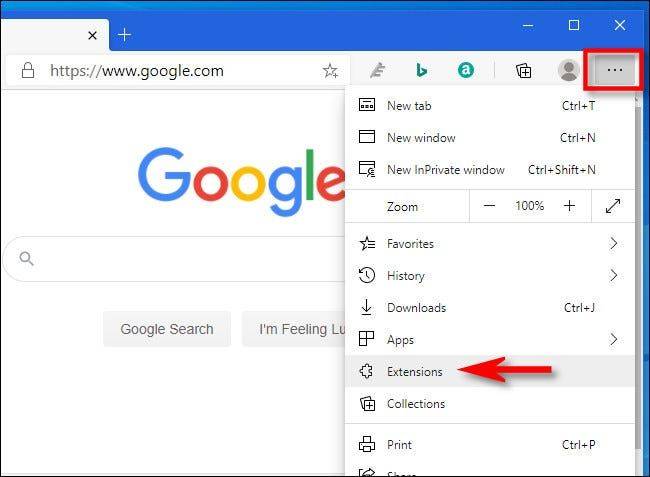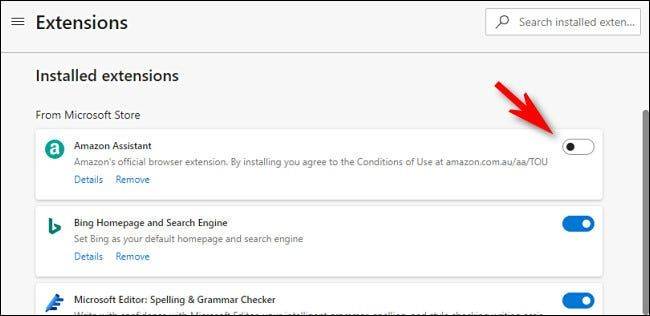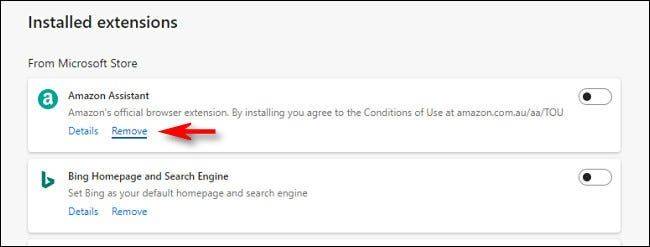Windows 11 Pro ISO文件在哪下载最新版?如何下载原装纯净版Win11 ?点击进入 持续更新!
如何在Edge中卸载或禁用扩展
我们要做的第一件事是打开Edge。接下来,我们将必须单击屏幕右上角的三个椭圆,我们将看到显示了一个新菜单。
在这个新菜单中,我们将选择“扩展”。完成后,将打开一个新选项卡,您可以在其中查看已安装的所有扩展。
我们要做的唯一一件事就是找到要停用的那个并移动右侧的开关。
如果您想重新启用该扩展名,则必须重复我们前面讨论的步骤,并将开关移到蓝色。
现在,如果您要永久删除所述扩展名。然后,我们只需要单击“ Delete”(删除)即可,该按钮位于该扩展程序说明的正下方。
单击“删除”后,将出现一个弹出窗口,我们必须确认并再次按“删除”。完成后,会在屏幕的右上角显示一条弹出消息,确认扩展已删除。
删除Microsoft Edge加载项的另一种替代方法是出现在工具栏上。我们只需要右键单击,就会出现一个下拉菜单,在可用选项中,我们找到了一个“从Microsoft Edge删除”选项。